Cara Memperbaiki Kode Kesalahan Roblox 524
Diterbitkan: 2024-03-04Mencari solusi potensial untuk memperbaiki kode kesalahan Roblox 524? Jangan khawatir, kami siap membantu Anda. Dalam artikel ini, Anda akan mempelajari berbagai cara untuk mengatasi masalah ini, tanpa kesulitan apa pun.
Roblox, platform game online yang mendapatkan popularitas luar biasa, telah menggemparkan dunia dan menarik jutaan pemain dari segala usia. Dengan memungkinkan pemain membuat game mereka sendiri atau menjelajahi game yang dibuat oleh pengguna lain, ini memberikan pengalaman bermain game yang orisinal dan menarik. Di sisi lain, sama seperti platform lainnya, Roblox memiliki banyak masalah teknologi. Gamer bisa mendapatkan Error Code 524 yang merupakan masalah umum. Kesalahan ini bisa jadi tidak menyenangkan karena sering kali melarang pemain untuk bergabung dengan game tertentu atau mendapatkan akses ke game tersebut.
Artikel ini akan memberi Anda beberapa solusi efektif yang membantu Anda mengatasi Kode Kesalahan Roblox 524, dengan mudah & cepat. Namun, alangkah baiknya jika Anda mencari tahu terlebih dahulu apa penyebab masalah ini. Melakukan hal ini akan memastikan pengalaman bermain game yang lancar dan lebih baik di Roblox. Sekarang, tanpa basa-basi lagi, mari kita mulai dan pastikan Anda dapat melanjutkan permainan tanpa gangguan apa pun.
Apa itu Kode Kesalahan Roblox 524?
Pemain Roblox dapat menemukan pesan kesalahan, Kode Kesalahan 524 ketika mereka mencoba untuk bergabung dalam permainan tetapi tidak diizinkan untuk melakukannya. Notifikasi yang berbunyi “Tidak diizinkan untuk bergabung dengan game ini” adalah manifestasi umum dari pesan kesalahan.
Ketika seorang pemain mencoba masuk ke server VIP, yaitu server pribadi yang dikhususkan untuk pemain tertentu atau mereka yang telah diizinkan aksesnya oleh perancang game, mereka akan sering mendapatkan kesalahan ini. Hal ini juga mungkin terjadi jika perancang game Roblox telah menerapkan batasan server tertentu atau batasan partisipasi dalam game. Singkatnya, Kode Kesalahan 524 adalah masalah yang menghentikan pemain memasuki permainan karena masalah izin.
Daftar Solusi Memperbaiki Kode Error 524 di Roblox
Di bawah ini tercantum solusi sederhana namun efektif berikut yang dapat Anda pertimbangkan untuk menyelesaikan masalah kode kesalahan Roblox 524.
Solusi 1: Pastikan Server Roblox tidak Down
Kode Kesalahan 524 mungkin muncul sesekali karena masalah teknis pada server. Kunjungi situs web seperti DownDetector atau akun Twitter resmi Roblox untuk memeriksa pembaruan apa pun terkait pemadaman listrik. Ini akan memungkinkan Anda untuk menentukan apakah server Roblox sedang down atau tidak. Sebelum mencoba untuk bergabung dalam permainan, Anda harus menunggu hingga server kembali aktif dan beroperasi jika sedang down. 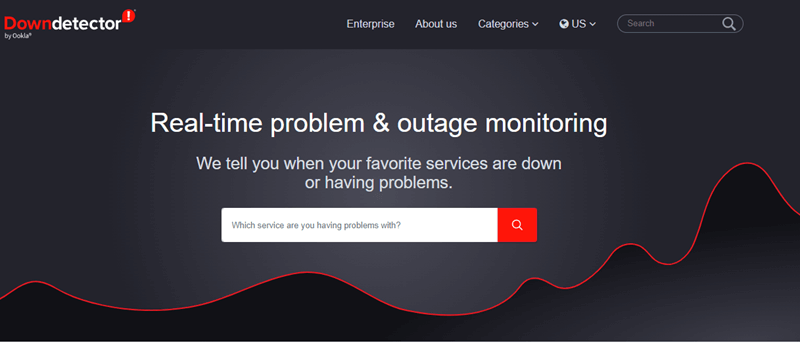
Baca Juga: Cara Memperbaiki Error Code 403 di Roblox
Solusi 2: Undangan Teman untuk Pemain Server VIP
Jika Anda dapat menerima undangan dari pemain yang sudah hadir di server VIP, maka Anda dapat bergabung dengan server tersebut. Anda kemudian akan dapat mengatasi kesalahan Roblox 524. Untuk melakukannya, ikuti petunjuk di bawah ini:
Langkah 1: Awalnya, luncurkan ROBLOX dan masuk ke menu pengaturan. Pilih opsi Privasi.
Langkah 2: Langkah selanjutnya adalah gulir ke bawah hingga Anda menemukan opsi yang bertuliskan “ Siapa yang dapat mengundang saya ke server VIP? ”
Langkah 3: Untuk menyimpan perubahan, pilih Semua Orang lalu klik tombol OK.

Langkah 4: Setelah itu, Anda akan dapat mencari nama pemain dan menunggu dia menerima undangan Anda.
Langkah 5: Setelah menerima undangan, klik tombol Gabung Game.
Jika Anda berhasil bergabung dalam permainan, ini menunjukkan bahwa kode kesalahan Roblox 524 telah teratasi. Jika hal ini tidak terjadi, Anda dapat mencoba opsi berikut.
Solusi 3: Reset Cookie dan Cache di Browser Anda
Hilangkan semua data tersimpan yang mungkin menjadi sumber masalah dengan menghapus cookie dan cache di browser Anda. Prosedurnya berbeda dari satu browser ke browser lainnya, bergantung pada browser mana yang Anda gunakan. Biasanya, Anda dapat menemukan fungsi-fungsi ini di dalam menu pengaturan atau opsi browser. Inilah cara melakukannya:
Langkah 1: Mulai browser web Anda, lalu klik ikon pengaturan, yang biasanya berupa ikon tiga titik atau tiga garis.
Langkah 2: Buka “Pengaturan” atau “Opsi.”
Langkah 3: Temukan area “Privasi & Keamanan” atau “Privasi” di situs web.
Langkah 4: Cari opsi untuk menghapus semua riwayat browser Anda, cookie, serta file dan gambar yang di-cache.
Langkah 5: Untuk menghapus data, pilih periode waktu yang ingin Anda hapus (idealnya “Sepanjang waktu”) dan kemudian klik “Hapus Data” atau “Hapus Sekarang.”
Setelah selesai, periksa apakah kode kesalahan 524 di Roblox sudah teratasi. Jika tidak, coba solusi lain yang disebutkan di bawah.
Baca Juga: Roblox Terus Crash di Windows 10, 11 PC: Perbaiki
Solusi 4: Nonaktifkan AdBlock dan Ekstensi Lain yang Anda Gunakan
Saat menggunakan Roblox, penting untuk menonaktifkan ekstensi browser apa pun yang berpotensi menyebabkan gangguan, seperti layanan AdBlock atau VPN. Dalam kebanyakan kasus, Anda dapat mengelola ekstensi dengan masuk ke area “Ekstensi” atau “Add-on” pada pengaturan atau menu opsi browser web Anda. Untuk melakukannya, cukup ikuti langkah-langkah berikut:
Langkah 1: Luncurkan menu pengaturan atau menu opsi browser Anda.
Langkah 2: Lanjutkan ke area “ Ekstensi ” atau “ Add-on ” pada antarmuka pengguna.
Langkah 3: Temukan ekstensi AdBlock serta ekstensi lainnya yang dapat menyebabkan kegagalan fungsi Roblox.
Langkah 4: Ekstensi ini dapat dinonaktifkan dengan mengeklik tombol “ Hapus ” atau “ Nonaktifkan ” atau dengan mematikannya.
Anda dapat mencoba bergabung dengan permainan sekali lagi setelah memulai ulang browser Anda. Ini mungkin memperbaiki kode kesalahan Roblox 524. Namun, jika ini juga gagal menyelesaikan masalah, Anda dapat mencoba taktik lain yang dijelaskan di bawah.
Solusi 5: Instal ulang Roblox
Jika tidak ada yang berhasil dari atas, maka Anda dapat mencoba menginstal ulang ROBLOX untuk menyelesaikan masalah kode kesalahan Roblox 524. Inilah cara melakukannya:
Langkah 1: Pertama, ketik Roblox ke dalam kolom pencarian Cortana.
Langkah 2: Selanjutnya, pilih hasil pencarian Roblox dengan mengklik kanan padanya, lalu pilih opsi Uninstall untuk melanjutkan.
Langkah 3: Langkah selanjutnya adalah mencari dan menyorot Roblox di dalam jendela Program dan Fitur , lalu pilih opsi Uninstall dari menu bawah.
Setelah itu, Anda dapat mengunduhnya kembali dengan mengunjungi situs resmi Roblox. Ini pasti akan membantu Anda memperbaiki masalah.
Baca Juga: Kode Kesalahan Roblox 267 [DIPERBAIKI] | 10 Metode Teratas
Membungkus!
Roblox Error Code 524 merupakan masalah yang mungkin cukup memberatkan, namun bukan tidak mungkin untuk memperbaikinya jika Anda menggunakan solusi yang tepat. Kami membahas tujuh taktik berbeda untuk menyelesaikan masalah ini. Dengan menggunakan strategi ini, Anda akan dapat menyelesaikan masalah ini dengan cepat dan menikmati pengalaman bermain game tanpa gangguan. Namun, Anda tidak perlu menerapkan semuanya, cukup kerjakan hingga Anda menemukan solusi terbaik untuk Anda. Jadi, tidak perlu mencari lagi, dan temukan semua yang ditawarkan Roblox, dan bersenang-senanglah melakukannya!
Itu saja tentang cara melewati kode kesalahan Roblox 524 di PC. Semoga tips pemecahan masalah yang disebutkan di atas bermanfaat bagi Anda. Untuk bantuan lebih lanjut, Anda dapat menghubungi kami melalui kotak komentar di bawah.
Selain itu, Anda dapat berlangganan Buletin kami sehingga Anda tidak akan melewatkan pembaruan teknologi.
